Государственный комитет России по высшему образованию.
Рязанская Государственная Радиотехническая Академия
тема: Основы работы в Windows 95(98): стандартные программы Блокнот и Paint
1. Стандартные программы Блокнот и Paint
Для изучения основных приемов ввода и редактирования текстовых и графических документов можно использовать программы Блокнот и Paint.
Блокнот – простейший текстовый редактор, который можно использовать в качестве удобного средства просмотра текстовых файлов (.ТХТ и др.); является одним из стандартных приложений Windows и распространяется вместе с операционной системой. Однако Блокнот редко используется для создания текстовых файлов, но удобен для отработки навыков работы с клавиатурой.
Запуск: Пуск > Программы > Стандартные >Блокнот. [2],[стр.166]
Блокнот позволяет создавать, редактировать, сохранять, перемещать, копировать и удалять текстовые документы.
Paint — это программа, поставляемая в комплекте с Windows 95 и предназначенная для создания и редактирования на экране изображений (картинок).Эти изображения сохраняются в графических файлах растрового формата(.BMP,PCX) Каждое изображение — это мозаика из точек (пикселей), окрашенных в тот или иной цвет. Созданные в Paint рисунки можно вставлять в документы всех универсальных приложений Windows: Word,- Excel, PowerPoint. Редактор Paint позволяет создавать довольно сложные и внешне привлекательные рисунки, схемы,чертежи(в цвете или черно-белые).Можно сказать, что в семье графических редакторов Paint занимает скромное место, однако для большинства пользователей возможностей Paint вполне достаточно.
калькулятор блокнот paint 11
Запуск: Пуск > Программы > Стандартные > Paint. [2],[стр.170]
Paint позволяет выполнять следующие операции:
-ввод текстовых надписей тем или иным шрифтом;
-рисование указателем мыши произвольных изображений;
-увеличение, уменьшение, изменение пропорций картинки или ее участка;
-операции с фрагментами, позволяющие вырезать участки картинки, перемещать их, копировать, составлять изображение из нескольких фрагментов и т.д.
-дополнительные операции (стирание участков картинки, изменение цветов, печать и т. д.).
Для создания изображения используются палитра, с помощью которой выбирается цвет изображения, и панель инструментов.
В состав панели инструментов входят следующие кнопки:
-выделение произвольной области — выделение области произвольной формы; — выделение — выделение прямоугольной области;
-ластик/цветной ластик — стирание к замена одного цвета на другой; — заливка — закраска ограниченных областей и фигур цветом;
-выбор цветов — выбор в качестве основного или цвета фона цвета;
— масштаб — изменение текущего масштаба отображения рисунка;
— карандаш — рисование произвольной линии;
— кисть — рисование произвольных линий различной толщины;
-распылитель- рисование «баллончиком с краской»;
— надпись — ввод и форматирование текста:
Информатика 7 класс. Графический редактор Paint.
— линия — рисование прямой линии различной толщины;
-кривая — рисование линии заданной кривизны;
— прямоугольник- рисование прямоугольника;
-многоугольник — рисование произвольного многоугольника;
-эллипс — рисование окружностей и эллипсов;
-скругленный прямоугольник — рисование прямоугольника со скругленными углами.
Загрузка программы-редактора Блокнотпроизводится по команде главного меню Пуск / Программы / Стандартные / Блокнот.
После запуска на экране монитора появляется рабочее окно редактора.Б) Создание и сохранение текстовых документов.
Для создания текстового документа необходимо выполнить следующие шаги.
1. Перейти в папку, где будет размещаться новый файл.
2. Щелкнуть правую клавишу мыши и выбрать Создать / Текстовый документ
3. Ввести имя нового файла и нажать Enter.
4. Нажать Enter,после чего откроется окно Блокнота.
5. Набрать текст файла.
Выбрать в Блокнотеменю Файл/Сохранитьдля сохранения под тем же именем или выбрать Файл/Сохранить как. и ввести новое имя.
В) Поиск определенных символов или слов.
Для поиска символов и слов в тексте необходимо выполнить следующие шаги.
1. В меню Поиск выбрать команду Найти. 2. В поле Образецввести фрагмент текста, который требуется найти. 3. Нажать кнопку Найти далее.
Г) Перенос, копирование и удаление текста.
Для работы с фрагментом текста его необходимо сначала выделить, что можно сделать, выполнив следующие действия:
-установить курсор в начало или в конец выделяемого фрагмента;
-нажать кнопку мыши и. не отпуская ее, протащить указатель мыши до противоположной границы фрагмента, а затем, чтобы:
— перенести — в меню Правкавыбрать пункт Вырезать,затем перемес- тить курсор в новое место и в меню Правкавыбрать пункт Вставить;
— скопировать — в меню Правкавыбрать пункт Копировать,затем переместить курсор в новое место и в меню Правкавыбрать пункт Вставить;
— удалить — в меню Правкавыбрать пункт Удалить.
Для отмены удаления фрагмента необходимо в меню .Правкавыбрать пункт Отменить.
2. Работа с текстовым редактором Блокнот
Задание 1: Создать текстовый файл Document.
Щелкнуть правой кнопкой мыши и выбрать в появившемся контекстном меню пункты Создать > Текстовый документ; ввести новое имя файла: Document; нажать Enter. (На Рабочем столе появился ярлык текстового документа с названием Document)
Задание 2: Открыть созданный файл.
Дважды щелкнуть по файлу Document левой кнопкой мыши. (Открылось окно программы Блокнот с названием Document)
Задание 3: Ввод текста.
Ввестифрагмент текста с клавиатуры. (рис.1)
редактор текстовый графический paint
Рис.1 Фрагмент текста
Задание 4: Сохранить изменения в файле Document.
Выбрать меню Файл > Сохранить. (Набранный текст сохранен в файле Document)
Задание 5: Закрыть окно Блокнота.
Выбрать в меню Файл > Выход. (Окно программы закрылось)
Задание 6: Открыть файл Document через меню Пуск.
Открыть меню Пуск, выбрать Документы > Document. (Открылось окно программы Блокнот с названием Document)
Задание 7: Вырезать третью строку и вставить ее в начало текста.
Выделить третью строку; в меню Правкавыбрать пункт Вырезать,затем переместить курсор в начало текста и в меню Правкавыбрать пункт Вставить. (рис.2) (Третья строка переместилась в начало текста)
Задание 8: Пятую строку скопировать так, чтобы две одинаковых строки следовали друг за другом.
Выделить пятую строку; в меню Правкавыбрать пункт Копировать,затем переместить курсор на конец пятой строки; нажать Еnter; в меню Правкавыбрать пункт Вставить. (рис.2) (Две одинаковые пятые строчки следуют друг за другом)
Рис.2 Результат выполнения Задания 7 и Задания 8
Задание 9:Найти слово, присутствующее в тексте, а затем слово, которого в тексте нет.
В меню Правка выбрать команду Найти; в поле Образецввести фрагмент текста, который требуется найти (например «стандартных»); нажать кнопку Найти далее (В окне программы выделилось данное слово) ; в поле Образецввести фрагмент текста, который требуется найти.( которого в тексте нет, например «файлы»); нажать кнопку Найти далее (Открылось окно с названием Блокнот, сообщающее, что данного слова в тексте нет).
Задание 10:Сохранить изменения в файле Document.
Выбрать в Блокнотеменю Файл > Сохранить. (Набранный текст сохранен в файле Document)
Задание 11: Закрыть окно Блокнота.
Выбрать в меню Файл > Выход. (Окно программы закрылось)
3. Работа с графическим редактором Paint
Задание 1:Создать графический файл Image.
Щелкнуть правой кнопкой мыши и выбрать в контекстном меню Создать > Точечный рисунок; ввести новое имя файла: Image; нажать Enter.
Задание 2: Открыть созданный файл.
Дважды щелкнуть по файлу Image левой кнопкой мыши.
Задание 3: Нарисовать заготовленный рисунок, используя все инструменты из панели инструментов.
Зарисовать изображение. (рис.3)
Задание 4: Сохранить изменения в файле Image.
Выбрать в меню Файл > Сохранить.
Задание 5: Для созданного рисунка записать в отчет список графических объектов и использованных для их рисования инструментов.
Список графических объектов и инструментов, использованных для их рисования:
1) Облака, Иллюминаторы и Солнце – «Эллипс»;
2) Ракета – «Скругленный прямоугольник»;
3) Наконечник ракеты и Держатели – «Линия»;
4) Платформа – «Прямоугольник»;
5) Пламя – «Многоугольник»;
6) Дым – «Распылитель»;
8) Лучи солнца – «Кисть»;
9) Название изображения – «Надпись»; Птицы – «Карандаш».
Рис.3 Графическое изображение
Список графических объектов и использованных для их рисования инструментов:
1) Облако («Распылитель»)
3) Надпись («Надпись»)
4) Дорога («Прямоугольник»)
5) Горизонт («Карандаш»)
6) Берег озера («Кисть»)
7) Поверхности объектов («Заливка»)
8) Значок («Многоугольник»)
Рис.4 Графическое изображение
Задание 6: Закрыть окно Paint.
Выбрать в меню Файл > Выход.
Список использованной литературы
1) Информатика, ч.I: Методические указания к лабораторным работам / Сост. Н. И. Иопа – Рязань: РГРТА 2002.
2) Информатика. Базовый курс / С. В. Симонович и др. СПб.: Питер 2001, стр. 166, 170.
Источник: smekni.com
Деловые приложения Windows: текстовый редактор Блокнот, текстовый процессор WordPad, редактор растровой графики Paint.
Стандартные программы входят в состав самой операционной системы Windows (текстовый редактор WordPad, графический редактор Paint, виртуальный калькулятор и многое другое).
Программа Блокнот — это достаточно простой текстовый редактор для работы с небольшими файлами (до 40 Кбайт), как правило, в формате *.txt. Текстовый редактор — программа, предназначенная для создания, редактирования и просмотра текстовых документов. Текстовый редактор Блокнот занимает мало оперативной памяти, и поэтому его удобно использовать для ведения коротких записей, пометок, редактирования командных файлов, а также для обмена фрагментами текста между отдельными приложениями с помощью буфера обмена
Текстовый процессор WordPad
Программа WordPad — это современный, относительно простой текстовый процессор. Текстовый процессор WordPad имеет гораздо больше возможностей, чем редактор Блокнот. WordPad заменил редактор Write, входивший в комплект поставки более ранних версий Windows. Текстовые процессоры, кроме выполнения основных функций текстовых редакторов по созданию редактированию текстовых документов, выполняют еще одну функцию — форматирование документов.
Графический редактор Paint
Программа Paint — сравнительно простой графический редактор, который входит в комплект поставки Windows 95/98 и Windows NT. Программа Paint позволяет создавать и редактировать произвольные рисунки, схемы, чертежи, диаграммы, надписи, вставлять и редактировать готовые объекты, созданные в других приложениях. Объекты, созданные в Paint, можно сохранять в виде обоев Рабочего стола. Рисунки, созданные в программе Paint, можно:
-сохранять в виде файлов различного формата (см. ниже);
-выводить на печать (с помощью команды меню ФАЙЛ= Печать);
-вставлять в документы, созданные с помощью других приложений, например Word-Pad, Word, Excel и др.;
-использовать в качестве обоев Windows (фона для поверхности Рабочего стола) — с помощью соответствующих команд меню ФАЙЛ.
21. Текстовый процессор MS Word. Вид окна. Основные элементы окна. Сохранение, открытие, редактирование файлов в Word.
Использование буфера обмена для обмена данными между приложениями.
Окно текстового редактора Word 2002
После запуска Word 2002 открывается новый документ с именем Документ1, который расположен в центральной части Главного окна и представляет собой рабочую область. Здесь Вы можете набирать и корректировать нужный Вам текст.
Основные элементы Главного окна (рис. 1):
В строке заголовка выводится название активного документа.
Строка меню содержит следующие пункты: Файл, Правка, Вид, Вставка, Формат, Сервис, Таблица, Окно, Справка.
Альтернативный способ доступа к командам в Word 2002 обеспечивают «панели инструментов».
Горизонтальная управляющая линейка служит для установки в выделенных абзацах позиций табуляции и отступов, а также для настройки ширины столбцов в документах газетного типа. Передвигая мышью нижние треугольники на линейке, Вы можете установить правый и левый абзацный отступ. Аналогично с помощью верхнего треугольника Вы можете установить позицию табуляции («красной строки»).
Справа и внизу от документа расположены полосы вертикальной и горизонтальной прокрутки текста. Они применяются в тех случаях, когда весь текст не помещается на экране и требует сдвига (прокрутки) вверх-вниз или влево-вправо.
В нижней части Главного окна Word 2002 находится строка состояния, на которую выводится информация о положении текстового курсора в документе и о текущем режиме работы.
Для обмена текстовой и графической информацией между окнами открытых документов можно использовать буфер обмена, а также метод «Drag and Drop» (перенести и оставить).
Создание, загрузка и сохранение файлов-документов.
Чтобы создать новый документ, следует щелкнуть на пиктограмме Создать или выбрать эту команду в меню Файл. После этого на экране появится новый документ с именем Документ2.
Для открытия ранее созданного документа Вы можете:
выбрать документ из списка недавно открывавшихся документов в меню Файл;
запустить команду Открыть из меню Файл или кликнуть кнопку «Открыть» на стандартной панели инструментов. Откроется диалоговое окно, в котором нужно указать имя файла для обработки.
При завершении работы с Word 2002 автоматически выполняется проверка наличия в открытых документах несохраненных изменений. При вызове команды Выход в меню Файл или при нажатии комбинации клавиш Alt+F4 для каждого открытого и несохраненного документа выдается сообщение с запросом о его сохранении. Сеанс работы с Word 2002 завершается после ответа на все сообщения.
Ввод текста и перемещение по тексту
Ввод текста осуществляется с клавиатуры, используя русские или латинские буквы. Принципиальное отличие при вводе текста в Word 2002 заключается в том, что при переходе на новую строку не нужно нажимать клавишу Enter, т.к. символ, посылаемый в текст при нажатии Enter, является символом не конца строки, а конца абзаца. Переход на новую строку осуществляется автоматически. Если Вы хотите перейти на новую строку в пределах абзаца, нажмите комбинацию клавиш Shift+Enter. Закончив набор абзаца, нажмите Enter.
Источник: cyberpedia.su
Стандартные программы. Работа с текстовым редактором WordPad , страница 5
2. Выберите необходимые параметры печати в появившемся диалоговом окне.
3. Нажмите кнопку ОК.
WordPad предоставляет возможность предварительного просмотра документов перед печатью. Для этого используется команда Файл/Предварительный просмотр.
1.1.5 Программа Блокнот
Программа Блокнот, входящая в состав Стандартных программ, позволяет составлять и редактировать текстовые документы, не требующие сложного оформления (форматирования) и не превышающих по размеру 64 Кбайт.
Блокнот работает только с файлами в формате ASCII/ANSI (простой текст). Если файл требует форматирования текста или превышает по размеру 64 Кбайт, следует использовать текстовый редактор WordPad.
Основное меню Блокнота содержит четыре команды: Файл, Правка, Формат и Справка. Использование этих команд аналогично использованию их в WordPad.
Блокнот используют, например, для написания текстов программ на языках программирования.
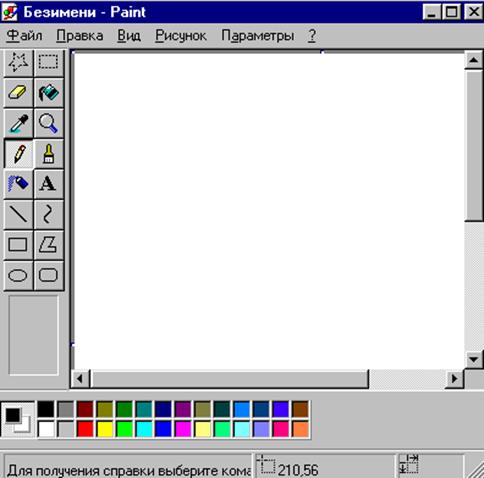
Рис. 2. Окно графического редактора Paint
1.1.6 Работа в графическом редакторе Paint
Графический редактор Paint предназначен для создания и редактирования цветных рисунков различной сложности. При этом используется растровый способ изображения, когда каждый рисунок строится из множества маленьких, равных по величине квадратиков.
В программе Paint можно не только создавать новые рисунки, но также работать с изображениями, вставленными через буфер обмена, куда они помещаются из другого приложения Windows или, например, в результате сканирования
Окно графического редактора Paint
Основное окно Paint, показанное на Рис. 2, состоит из:
· заголовка окна, где указывается название программы Paint и имя файла, в котором сохранен рисунок;
· строки главного меню;
· панели инструментов, представляющей собой набор различных средств рисования и редактирования;
· набора образцов выбранного инструмента, который позволяет, например, установить ширину линии, форму кисти или тип прямо угольника;
· палитры , в левой части которой показаны текущие цвета изображения и фона, а в правой — доступные цвета палитры;
Указатель мыши меняет свой вид в зависимости от того, в каком месте экрана он находится. В рабочем поле его вид зависит от того, каким инструментом вы пользуетесь. При запуске он похож на карандаш.
Ниже приводится список доступных инструментов:
Выделение фрагмента произвольной формы

Выделение фрагмента прямоугольной формы
Основные этапы создания изображения
1. Выбор инструмента.
Каждый инструмент предназначен для создания изображений определенного типа. Например, для рисования прямых линий нужно пользоваться инструментом Линия, а для окружностей — инструментом Эллипс. Для выбора инструмента установите курсор на нужной пиктограмме и щелкните левой кнопкой мыши.
2. Выбор образца для конкретного инструмента.
При использовании некоторых инструментов возможно уточнение их параметров. Например, можно рисовать линии толщиной от одного до пяти пикселей (квадратиков), использовать кисти и прямоугольники нескольких типов. Для выбора установите курсор на нужном образце и щелкните левой кнопкой мыши.
3. Выбор цвета изображения.
Перед началом работы с выбранным инструментом необходимо выбрать основной цвет, который будет использоваться в процессе рисования. Для выбора установите курсор на нужном цвете палитры и щелкните левой кнопкой мыши. Если нужный цвет в палитре отсутствует его можно добавить при помощи пункта Палитра/Изменить палитру.
Источник: vunivere.ru